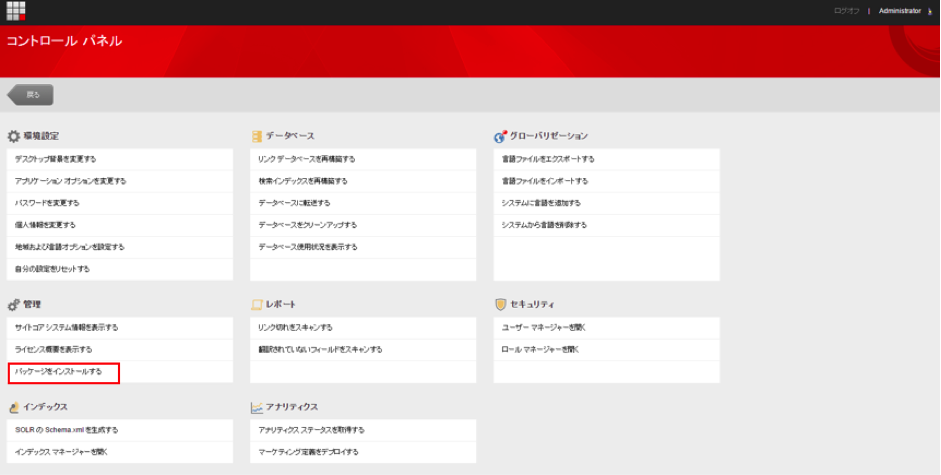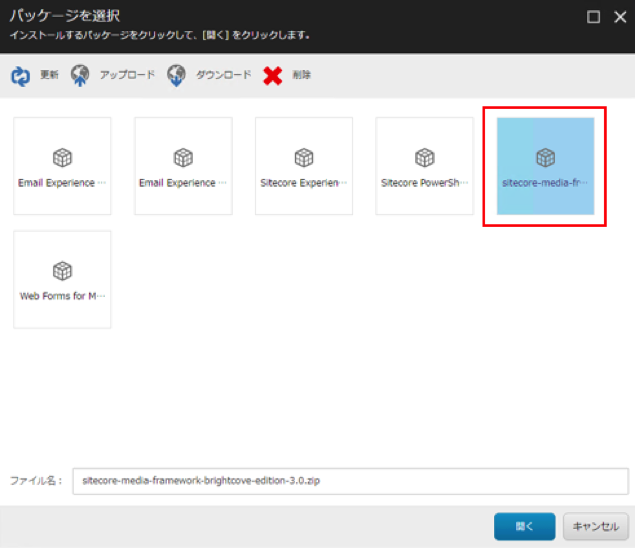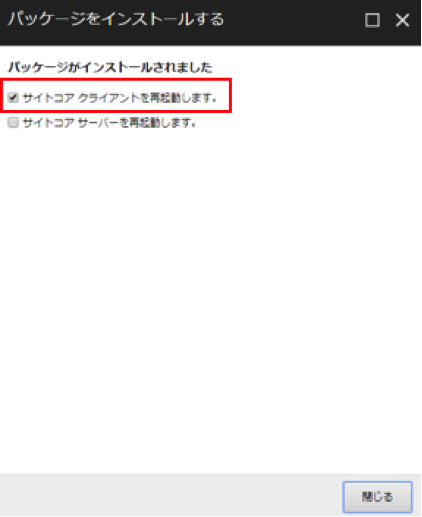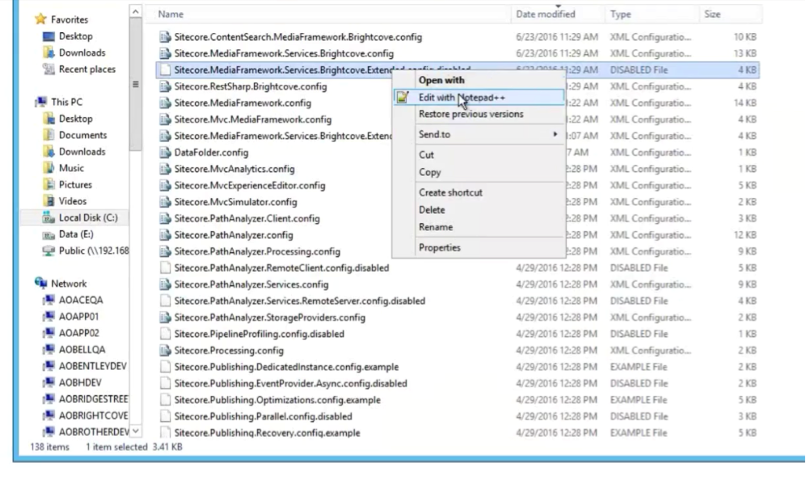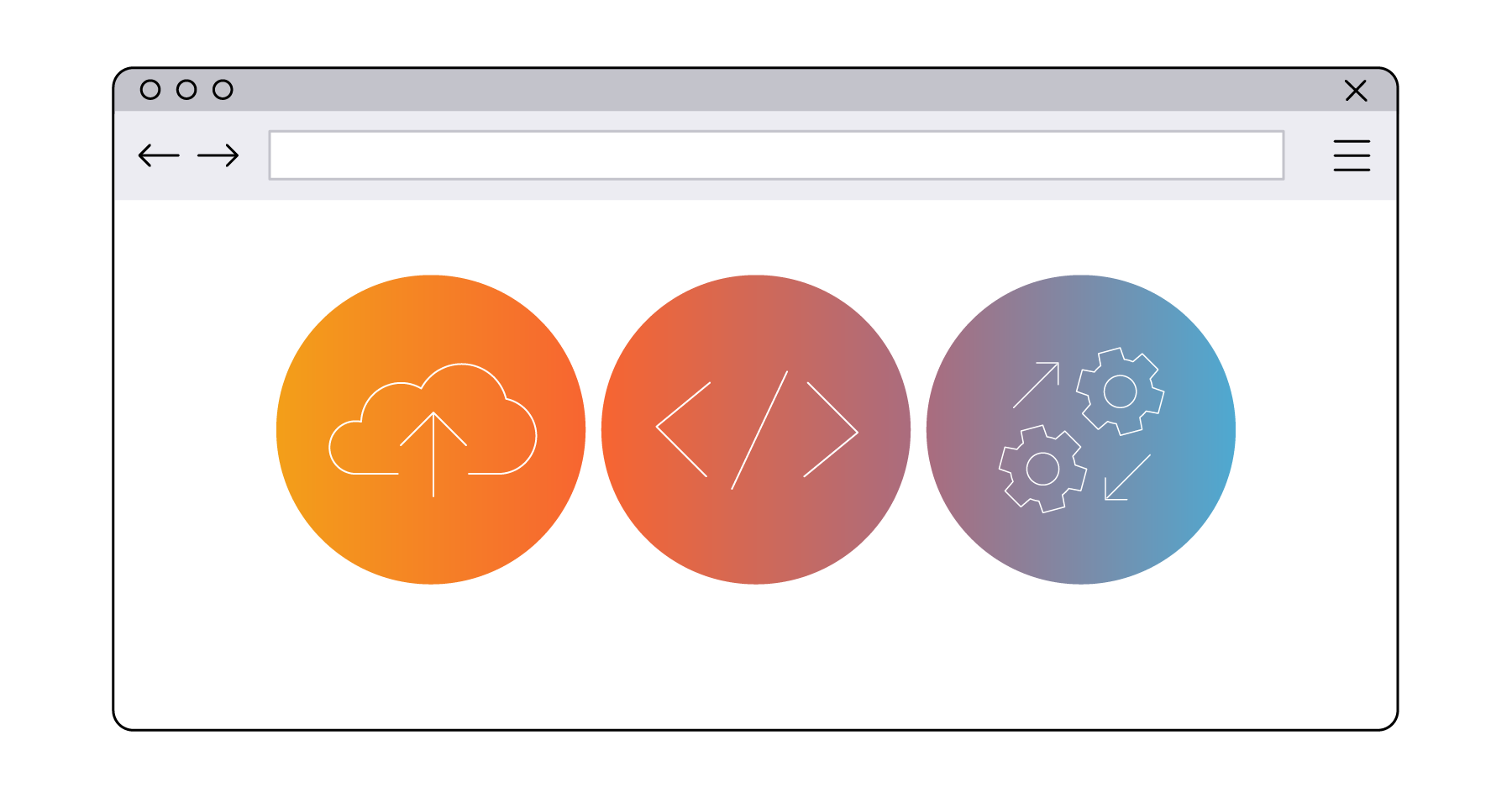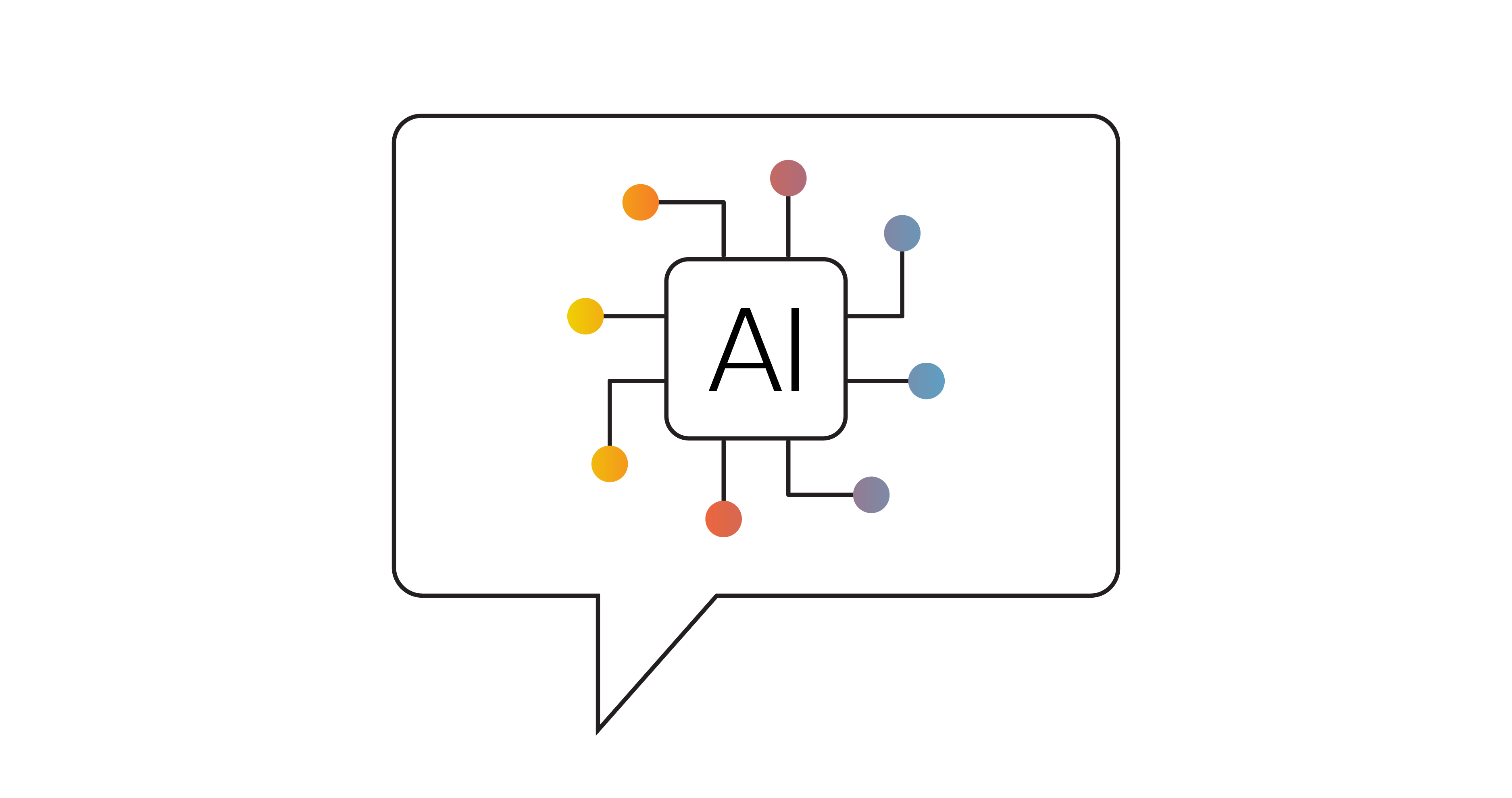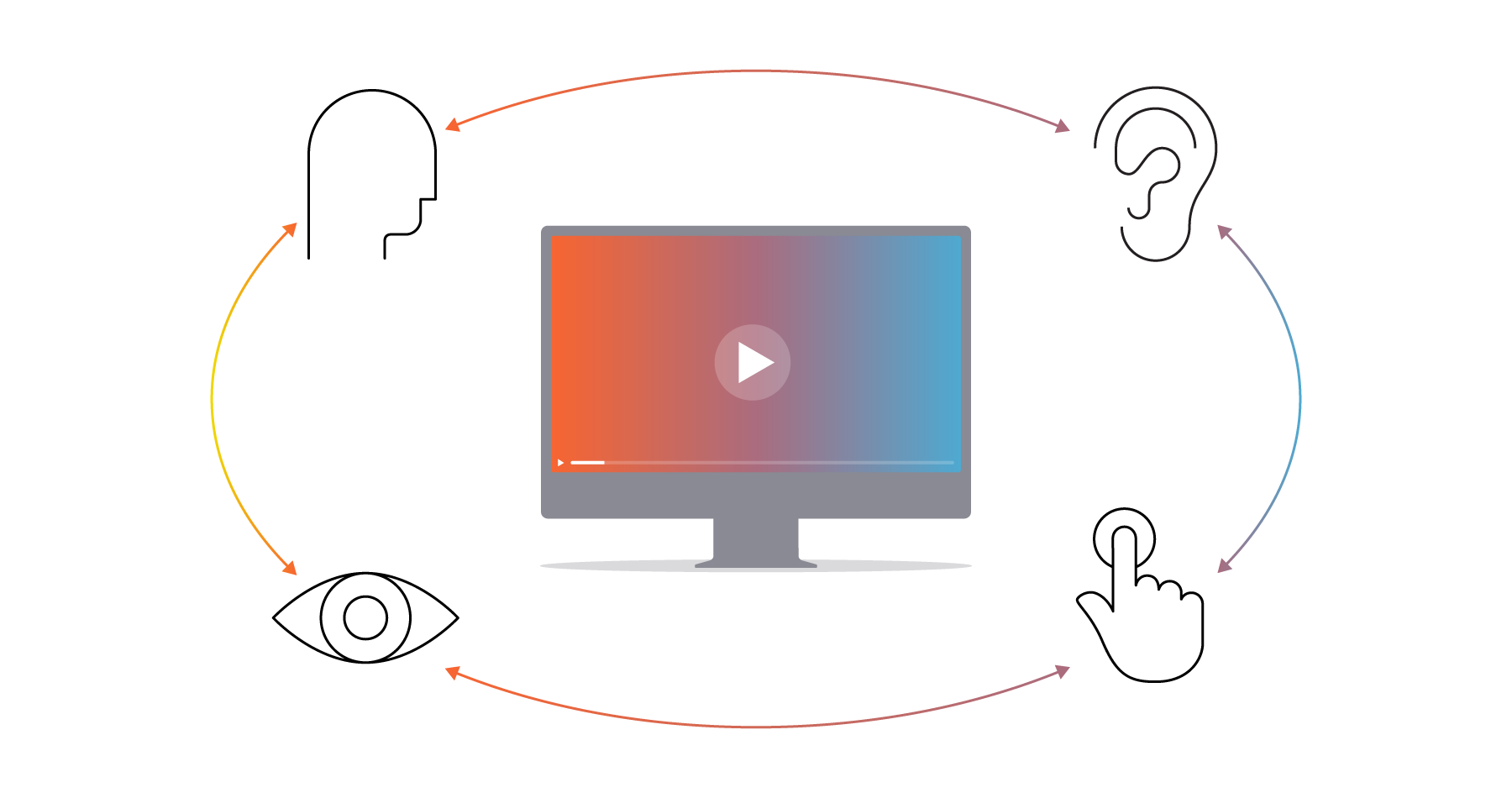Sitecore との連携について - (1) インストール編
Marketing
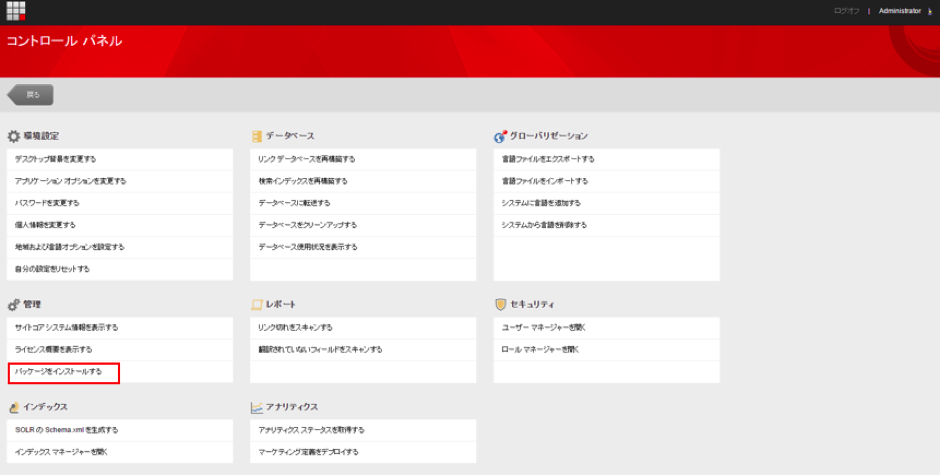
ブライトコーブ株式会社 Digital Marketing Territory Manager の大野です。
今回は、グローバル企業を中心に世界 3,000 社で採用される「Sitecore Experience Platform」(以下、Sitecore)と弊社の動画配信プラットフォームである「Video Cloud」の連携をご紹介します。
まず始めに、Sitecore について簡単に概要をご説明いたします。
Sitecore はデンマークに本社を置くサイトコア社が提供する Web CMS ソリューションです。.NET に対応する CMS ソリューションで、.NET で開発したシステムとの連携が API を通じて可能なことから、.NET の人気が高い日本でも大手企業を中心に採用されています。
また、多彩な拡張モジュールが提供されており、主にその相性から Active Directory や Dynamics CRM、Microsoft Azure 等の Microsoft 製品との連携が可能な拡張モジュールがありますが、「Video Cloud」との連携を可能にするコネクター「Sitecore Media 3.0 Brightcove Edition」を、このたび装いも新たに提供を開始しております。
これまでも Sitecore とのシームレスな連携を実現するコネクターは Sitecore Marketplace 上にて提供されていたのですが、Brightcove Player(HTML5 動画プレーヤー)に対応していない、新しい Video Cloud の API(CMS API および Dynamic Injest API)に対応していない... といった問題がございました。今回提供を開始した本コネクターは、上記の問題を解決しております。
Web サイト上での動画管理が圧倒的に楽になる「Sitecore Media 3.0 Brightcove Edition」。早速、インストールの手順を見ていきましょう。
Sitecore のコントロールパネルにて [パッケージをインストールする] を押下ください。
遷移後に「Sitecore Media Framework 3.0 Brightcove Edition」を選択し、[開く] を押下いただいた後、[次へ] を数回押下いただき、「インストール」を押下します(インストーラーは Zip ファイルのままで問題ございません)。
もし、以前のバージョンのコネクターが既にインストールされていた場合、上書きしてください。
インストール完了後、[サイトコア クライアントを再起動します。] を押下し Sitecore のクライアントを再起動してください。
次に Sitecore サーバーにアクセスいただき、ベース URL を指定する為、コンフィグファイル「Sitecore.MediaFramework.Services.Brightcove.Extended.config.disabled」をノートパッドにて編集します。
[ PUT YOUR WEB SITE URL HERE ] と記載のある部分にベース URL を入力、保存ください。
保存後、「Sitecore.MediaFramework.Services.Brightcove.Extended.config」ファイルを削除し、代わりに「Sitecore.MediaFramework.Services.Brightcove.Extended.config.disabled」ファイルを「Sitecore.MediaFramework.Services.Brightcove.Extended.config」にリネームします。
これで、Sitecore へのインストールは完了しました。
次回は Sitecore Media Framework との API 認証(OAuth 認証資格情報)の設定についてご案内いたします。
※ 現在、本コネクターは Sitecore 8.0 と 8.1 をサポートしていますが、2016 年末には 8.2 にも対応する予定です。
記事ご協力: